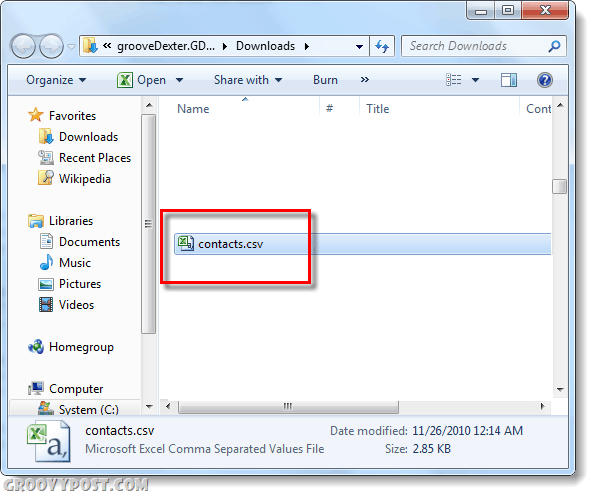Как экспортировать контакты Gmail и Google Apps
Эл. адрес Gmail Резервный Google Apps / / March 18, 2020
 Я собирался озаглавить этот урок «Как сделать резервную копию контактов Gmail”И затем я понял, что это было бы глупо, так как контакты Gmail уже сохранены в облаке Google. С другой стороны, если вы хотите перенести свои контакты в Outlook, Exchange или другую учетную запись Gmail - вам нужно знать, как экспортировать. Давайте начнем.
Я собирался озаглавить этот урок «Как сделать резервную копию контактов Gmail”И затем я понял, что это было бы глупо, так как контакты Gmail уже сохранены в облаке Google. С другой стороны, если вы хотите перенести свои контакты в Outlook, Exchange или другую учетную запись Gmail - вам нужно знать, как экспортировать. Давайте начнем.
Шаг 1
Войдите в свою учетную запись Gmail по адресу http://mail.google.com/.
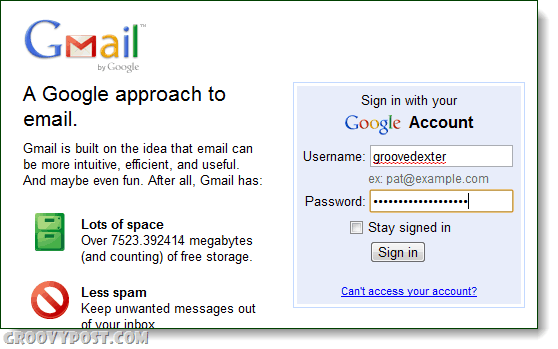
Шаг 2
На левой панели Gmail щелчок контакты Вкладка. Ваш список контактов должен открыться справа. Сейчас щелчокБольше действий и ВыбратьЭкспорт ... из списка.
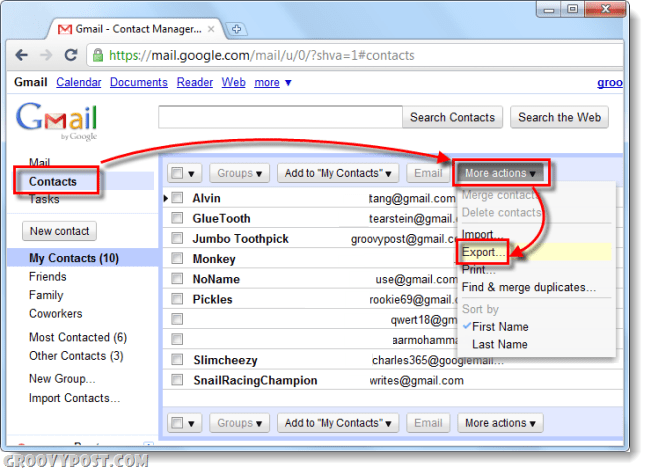
ВНИМАНИЕ! Пользователи Google Apps: Кнопка «Контакты» мая находиться в другом месте, проверьте прямо над списком чата на левой панели.
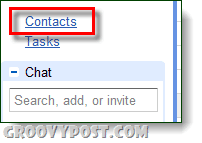
Шаг 3
Новый диалог появится, выбирать какие контакты вы хотели бы экспортировать. Теперь вам нужно выбрать формат, который вы хотите экспортировать, так как есть 3 типа.
- Google CSV - Для передачи между аккаунтами Google Apps и Gmail
- Outlook CSV - Для переноса в приложения Outlook и Outlook
- визитная карточка - Это для программного обеспечения Apple, iOS, Mac и т. Д.
щелчокэкспорт как только вы выбрали подходящий формат. В зависимости от того, какой браузер вы используете, он должен автоматически сохранить ваш по умолчанию Скачать папки.

Выполнено!
Теперь ваши контакты Gmail или Google Apps экспортируются и сохраняются в файл, который вы можете передать в другие учетные записи или приложения. И это практически безболезненно! Файл, скорее всего, будет называться Contacts.csv, и это будет в папке загрузки по умолчанию для вашего интернет-браузера. Теперь все, что вам нужно сделать, это импортировать ваши контакты, но мы рассмотрим это в другом отличном учебнике.